 软件星级:4分
软件星级:4分
标签: 数据恢复
FonePaw Data Recovery破解版是一款很有用的数据恢复软件。在日常的工作当中,难免会有不小心误删除文件的时候,有了它就可以快速恢复,它支持恢复视频、图片以及磁盘分区等,功能很强大。
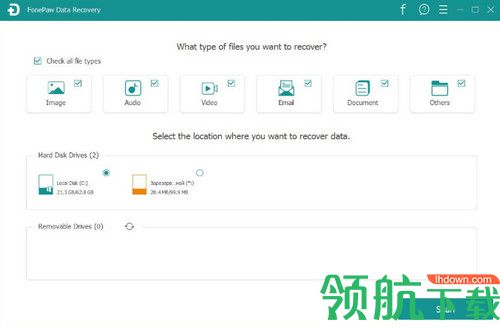
专业数据恢复向导!快速深入地扫描计算机,以从Windows 10/8/7 / XP和Mac上的硬盘驱动器(包括回收站)中检索已删除的图像,视频,音频,电子邮件,文档等。
1、删除数据恢复
在没有备份的情况下意外丢失数据,清空垃圾箱或按“ Shift + Del”?FonePaw Data Recovery将快速访问已删除的文件并将其取回。
2、硬盘恢复
由于RAW硬盘驱动器,RAW分区或磁盘,数据系统损坏或分区丢失,从Windows有效地检索无法访问/隐藏/损坏的文件。
3、分区恢复
您可以恢复由于格式化分区,重新分区,错误删除分区,系统崩溃,克隆不当等原因而导致的丢失数据。
4、存储卡恢复
这个智能恢复工具可以从SD卡,CF卡,MMC卡,XD卡和SDHC卡中提取已删除和现有的数据。
5、闪存驱动器恢复
如果您清理了USB闪存驱动器,FonePaw Data Recovery将作为医生来恢复可移动存储介质上丢失的文件。
6、电脑恢复崩溃
关于Windows操作系统的任何问题(例如系统升级)都可能会删除数据。此数据恢复实用程序将挽救您崩溃的Windows PC / Mac中丢失的东西。
步骤1:选择要扫描的数据类型
启动FonePaw Data Recovery,您将获得该程序的主页。您可以选择理想的数据类型和硬盘驱动器以进入扫描过程。如果您只想恢复一种或两种类型的数据,则只需选中它们的复选框即可,而无需检查所有要扫描的文件类型。
提示:如果您打算从可移动驱动器中检索已删除的数据,请将其连接到PC,FonePaw Data Recovery将在“可移动驱动器”列表中检测到它。
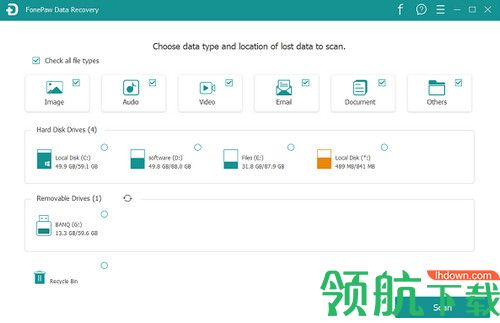
步骤2:检查结果
提供两种模式,您可以选择“快速扫描”或“深度扫描”。实际上,当您进入扫描时,qucik扫描将自动开始并在很短的时间内完成。因此,您可以按类型列表和路径列表检查扫描结果,它们根据数据的类型/格式和保存位置对数据进行分类。

注意:如果您对快速扫描的结果不满意,请转到“深度扫描”以查找更多内容。此过程可能会花费更多时间,因此请耐心等待。
步骤3:勾选您想要恢复的内容
列出所有类型的数据后,选择要恢复的理想数据。有一个搜索栏,您可以使用路径名查找文件。此外,您可以通过单击“过滤器”按钮旁边的图标来更改预览模式。
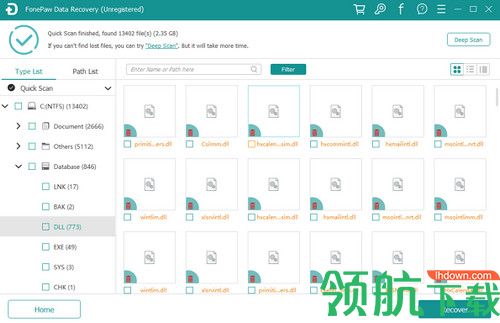
 471KB
471KB
 6.25MB
6.25MB
 744KB
744KB
 244KB
244KB
 1.3MB
1.3MB